ホームページ >ソフトウェアチュートリアル >コンピューターソフトウェア >Photoshop のパッチ ツールの使用方法とセットアップ方法についての図付きチュートリアル
Photoshop のパッチ ツールの使用方法とセットアップ方法についての図付きチュートリアル
- WBOYWBOYWBOYWBOYWBOYWBOYWBOYWBOYWBOYWBOYWBOYWBOYWB転載
- 2024-01-03 11:14:072680ブラウズ
PS を使用すると、誰もがさまざまな問題に遭遇します。何人かの友人がこのサイトに来て、PS 修復ツールの使用方法を編集者に尋ねます。皆さんを助けるために、編集者は関連情報を注意深く調べました。最終的にその方法がわかりました。 PSパッチツールの設定方法については、編集部が以下の記事に詳しくまとめていますので、必要な方はこちらのサイトをご覧ください。

PS 修復ツールの使用方法の図
#具体的な手順は次のとおりです:
1. PS に画像を配置します。 ;

#2. 次に、ツールバーでパッチ ツールを選択します;

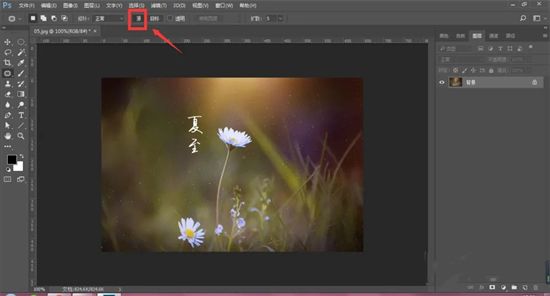
##4)。次に、画像内の変更が必要な場所を確認します。

5. 次に、図に示すように、チェックした領域を別の場所に移動して、元の位置をブレンドします。 6. Ctrl D で選択をキャンセルすると、フォント部分が周囲の環境と統合されます;
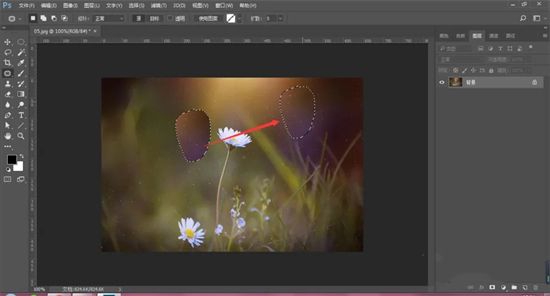
7. 次に、属性バーでターゲットの属性を見てみましょう。ターゲット属性を選択し、変更する必要がある領域も確認します。
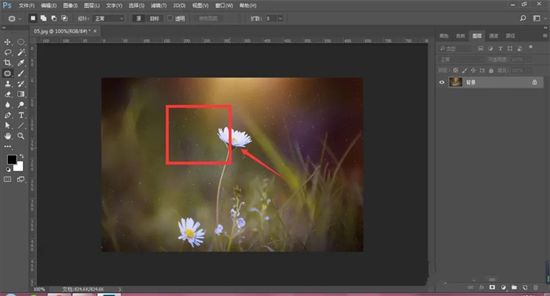
8.次に、図に示すように、選択した領域を移動して、コピーが作成されます。 。
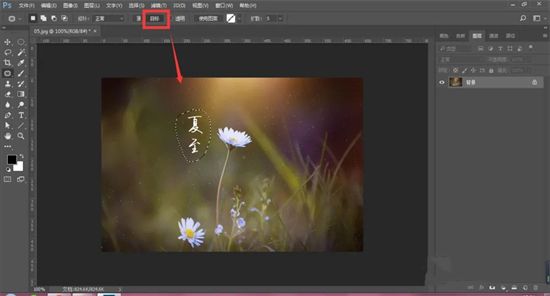
以上がPhotoshop のパッチ ツールの使用方法とセットアップ方法についての図付きチュートリアルの詳細内容です。詳細については、PHP 中国語 Web サイトの他の関連記事を参照してください。
声明:
この記事はxitongcheng.comで複製されています。侵害がある場合は、admin@php.cn までご連絡ください。

